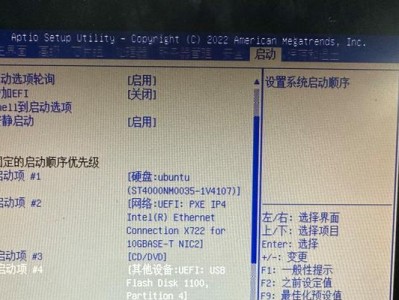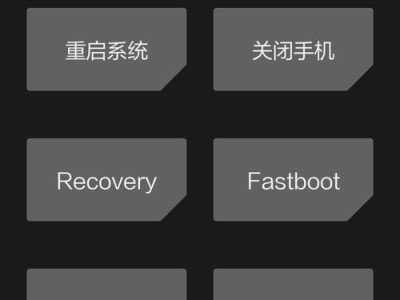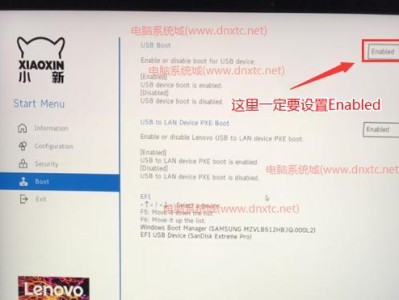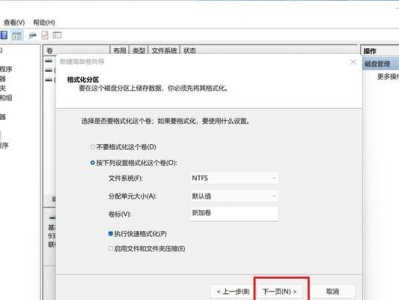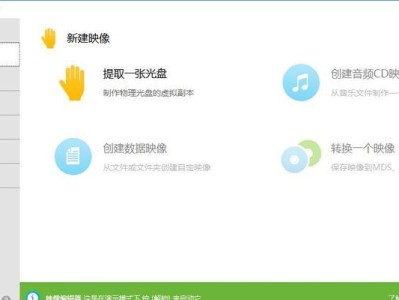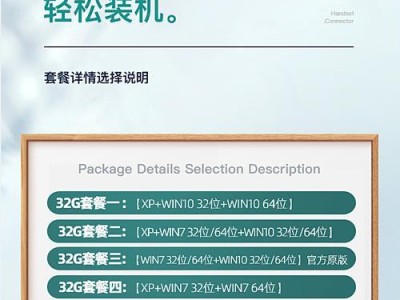随着科技的不断发展,笔记本电脑已成为人们生活中不可或缺的工具之一。然而,有时我们可能会遇到笔记本光驱无法读取光盘的问题,这不仅影响了我们的工作和娱乐,还可能损害笔记本光驱的使用寿命。为此,本文将介绍一些常见的修复方法,帮助大家解决笔记本光驱不读盘的问题。
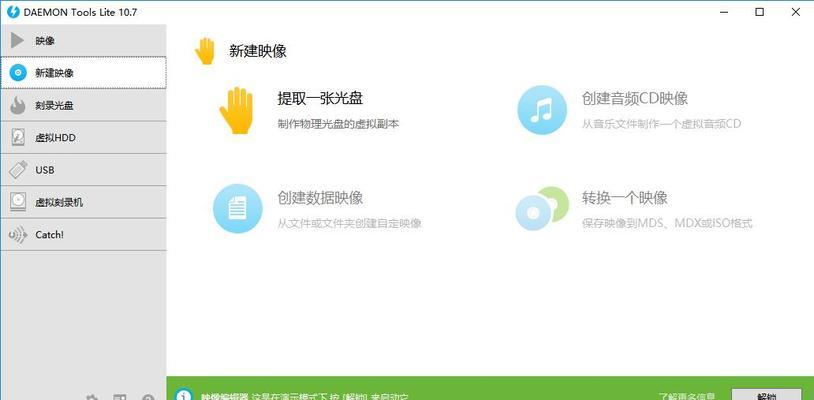
1.检查光驱连接线是否松动
如果笔记本光驱无法读取光盘,首先应检查光驱连接线是否松动。使用细长的工具,轻轻插拔光驱连接线,确保其连接稳固。

2.清洁光驱镜片
光驱使用一段时间后,镜片上可能会积累灰尘或污垢,导致光驱无法正常读取光盘。可以使用专用的光驱清洁盘或棉签蘸取少量医用酒精,轻轻擦拭光驱镜片,确保其清洁无尘。
3.更新光驱驱动程序
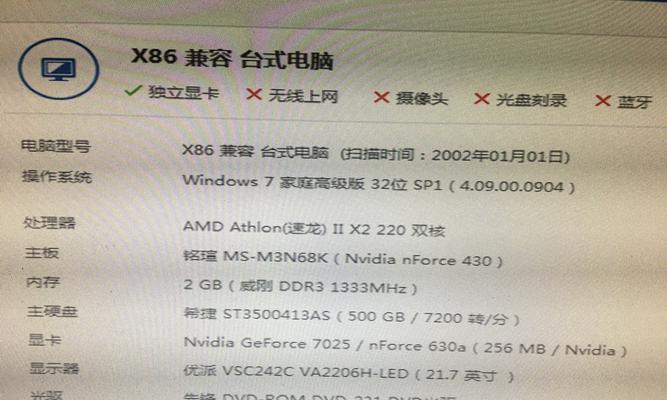
有时光驱无法读取光盘是因为驱动程序过旧或损坏。可以访问笔记本厂商的官方网站,下载最新的光驱驱动程序并安装,以解决此问题。
4.检查光盘质量
有时候光驱无法读取盘片是因为光盘质量不佳。尝试使用其他光盘进行测试,如果其他光盘可以正常读取,则说明问题出在光盘上。
5.检查系统设置
有时候笔记本光驱无法读取光盘是因为系统设置问题。打开"设备管理器",找到光驱选项,确保其启用和正常工作。
6.检查光驱是否被禁用
在某些情况下,光驱可能被系统禁用,导致无法读取光盘。在"设备管理器"中,右键点击光驱选项,选择"启用",以确保光驱正常工作。
7.检查注册表设置
有时候笔记本光驱无法读取盘片是因为注册表设置错误。打开"运行",输入"regedit",进入注册表编辑器,找到光驱相关的键值,确保其数值正确。
8.使用系统自带的故障排除工具
一些操作系统提供了自带的故障排除工具,可以自动检测和修复光驱读盘问题。打开"控制面板",选择"故障排除",找到并运行光驱相关的故障排除工具。
9.进行系统恢复
如果上述方法都无法解决问题,可以考虑进行系统恢复。备份重要数据后,使用系统恢复功能将笔记本电脑恢复到出厂设置,以修复可能的软件故障。
10.使用第三方光驱修复软件
如果以上方法仍无效,可以尝试使用第三方光驱修复软件。这些软件能够检测和修复光驱读盘问题,帮助解决笔记本光驱不读盘的困扰。
11.检查硬件故障
如果以上方法都无效,很有可能是光驱本身出现了硬件故障。此时建议联系专业的维修人员进行检修或更换光驱。
12.采取预防措施
为了避免笔记本光驱出现读盘问题,我们应采取一些预防措施。定期清洁光驱镜片,避免使用低质量的光盘,以及及时更新系统和驱动程序。
13.寻求专业帮助
如果您不熟悉电脑硬件维修或无法解决问题,建议寻求专业帮助。请联系笔记本电脑厂商或授权维修中心,寻求他们的帮助和建议。
14.常见问题解答
Q:为什么我的笔记本光驱只能读取某种类型的光盘?
A:这可能是由于光驱兼容性问题导致的。不同类型的光驱支持读取不同种类的光盘。
Q:如果我尝试了上述方法仍然无法解决问题怎么办?
A:如果所有的修复方法都无效,建议联系笔记本电脑厂商或专业的维修人员进行进一步的诊断和修复。
15.
当我们遇到笔记本光驱不读盘的问题时,不要慌张,可以按照上述修复方法逐一尝试解决。从连接线检查到软件故障排除,再到硬件检修或更换,可以逐步排除问题,找到合适的解决方案。同时,我们也应该注意光驱的保养和预防,以延长其使用寿命并避免类似问题的再次发生。如有必要,随时寻求专业帮助是解决问题的最佳途径。